Amazon Monitron steht Neukunden nicht mehr zur Verfügung. Bestandskunden können den Service weiterhin wie gewohnt nutzen. Informationen zu Funktionen, die Amazon Monitron ähneln, finden Sie in unserem Blogbeitrag
Die vorliegende Übersetzung wurde maschinell erstellt. Im Falle eines Konflikts oder eines Widerspruchs zwischen dieser übersetzten Fassung und der englischen Fassung (einschließlich infolge von Verzögerungen bei der Übersetzung) ist die englische Fassung maßgeblich.
Eine E-Mail-Einladung senden
Wenn Sie einen Benutzer zu einem Amazon Monitron Monitron-Projekt oder einer Amazon Monitron-Website hinzufügen, senden Sie ihm eine E-Mail und laden ihn ein, die mobile Amazon Monitron Monitron-App oder Web-App herunterzuladen und sich dort anzumelden. Diese Einladung enthält auch Anweisungen zum Herstellen einer Verbindung zu Ihrem Projekt.
Themen
Um mithilfe der mobilen App eine E-Mail-Einladung zu einer Website oder einem Projekt zu generieren
-
Fügen Sie den Benutzer der Site oder dem Projekt hinzu.
-
Wählen Sie das vertikale Ellipsensymbol (
 ) neben dem Benutzer, den Sie hinzugefügt haben.
) neben dem Benutzer, den Sie hinzugefügt haben. -
Wählen Sie E-Mail-Anweisungen aus.
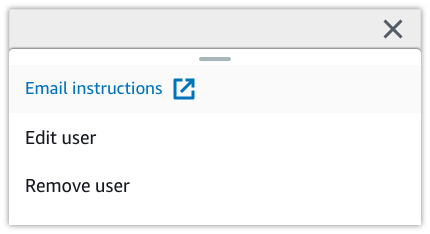
Ihre E-Mail-Anwendung wird mit einem Entwurf der E-Mail-Einladung geöffnet, die an diesen Benutzer adressiert ist. Sie enthält zwei Links. Ein Link besteht darin, die mobile Amazon Monitron Monitron-App aus dem Google Play Store herunterzuladen. Die andere Möglichkeit besteht darin, das Projekt zu öffnen, zu dem der Benutzer hinzugefügt wurde.
-
Stellen Sie sicher, dass die E-Mail korrekt ist, und senden Sie sie dann an den Benutzer.
Um mithilfe der Web-App eine E-Mail-Einladung zu einer Website oder einem Projekt zu generieren
-
Fügen Sie den Benutzer der Site oder dem Projekt hinzu.
-
Wählen Sie in der linken Navigationsleiste Benutzer aus.
-
Wählen Sie E-Mail-Anweisungen aus.
-
Ihre E-Mail-Anwendung wird mit einem Entwurf der E-Mail-Einladung geöffnet, die an diesen Benutzer adressiert ist. Sie enthält zwei Links. Eine Möglichkeit besteht darin, die mobile Amazon Monitron Monitron-App aus dem Google Play Store herunterzuladen. Der andere Link öffnet das Projekt, zu dem der Benutzer hinzugefügt wurde.
-
Stellen Sie sicher, dass die E-Mail korrekt ist, und senden Sie sie dann an den Benutzer.
Warnung
Hüten Sie sich vor Phishing-Angriffen. Ein Angreifer kann eine E-Mail an Ihre Benutzer senden, in der er sich als Einladungs-E-Mail für ein Amazon Monitron Monitron-Projekt ausgibt. Warnen Sie sie, sicherzustellen, dass der Verzeichnisname auf dem Anmeldebildschirm sichtbar ist, bevor Sie ihre Anmeldedaten eingeben.